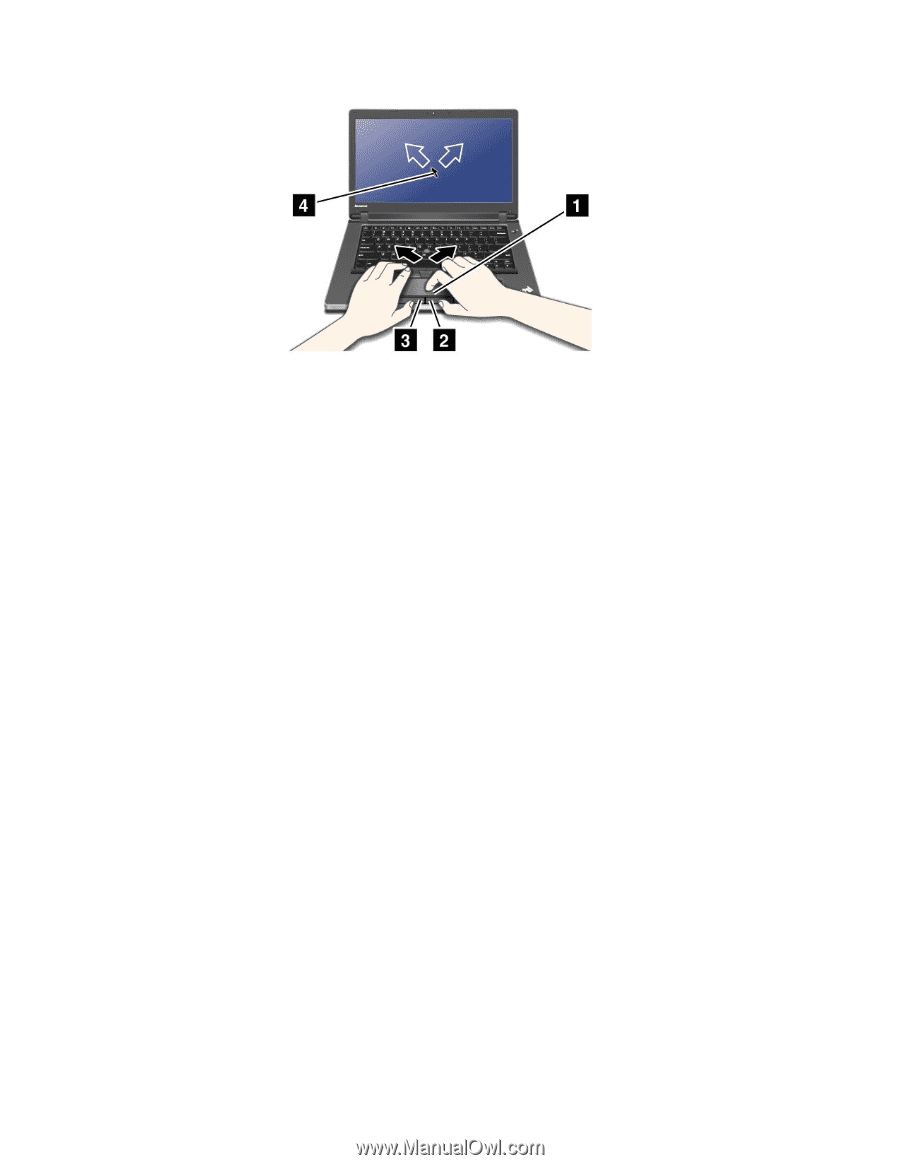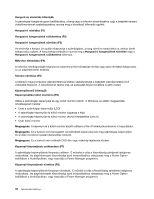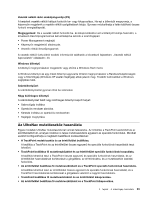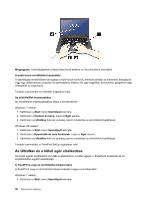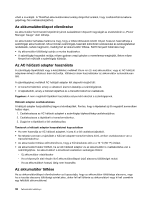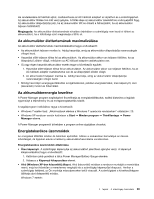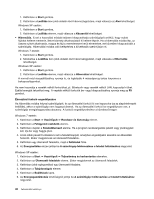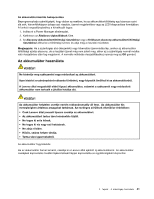Lenovo ThinkPad Edge E420 (Hungarian) User Guide - Page 54
Az UltraNav és a külső egér viselkedése, Nyomtatók és más hardverek
 |
View all Lenovo ThinkPad Edge E420 manuals
Add to My Manuals
Save this manual to your list of manuals |
Page 54 highlights
Megjegyzés: Számítógépének billentyűzete kissé eltérhet az illusztrációkon látottaktól. A multi-touch érintőfelület használata A számítógép érintőfelülete támogatja a multi-touch funkciót, amellyel például az interneten böngészés vagy egy dokumentum olvasása és szerkesztése közben két ujjal nagyíthat, kicsinyíthet, görgethet vagy elforgathat az képernyőn. További tudnivalókat az UltraNav súgójában talál. Az érintőfelület testreszabása Az érintőfelület testreszabásához tegye a következőket: Windows 7 esetén: 1. Kattintson a Start menü Vezérlőpult elemére. 2. Kattintson a Hardver és hang, majd az Egér elemre. 3. Kattintson az UltraNav fülre és szükség szerint módosítsa az érintőfelület beállításait. Windows XP esetén: 1. Kattintson a Start menü Vezérlőpult elemére. 2. Kattintson a Nyomtatók és más hardverek, majd az Egér elemre. 3. Kattintson az UltraNav fülre és szükség szerint módosítsa az érintőfelület beállításait. További tudnivalókat a ThinkPad SetUp súgójában talál. Az UltraNav és a külső egér viselkedése Ha külső egeret csatlakoztat az USB-csatlakozóhoz, a külső egeret a TrackPoint eszközzel és az érintőfelülettel együtt használhatja. A TrackPoint vagy az érintőfelület kikapcsolása A TrackPoint vagy az érintőfelület kikapcsolásához tegye a következőket: Windows 7 esetén: 1. Kattintson a Start menü Vezérlőpult elemére. 36 Felhasználói kézikönyv